 tutoriels informatiques
tutoriels informatiques
 Navigateur
Navigateur
 Comment déterminer le chemin d'installation du navigateur IE
Comment déterminer le chemin d'installation du navigateur IE
Comment déterminer le chemin d'installation du navigateur IE
L'éditeur php Yuzai vous expliquera comment vérifier l'emplacement d'installation du navigateur IE. Le navigateur IE est le navigateur par défaut fourni avec le système Windows. Son emplacement d'installation est très important pour certaines opérations ayant des exigences spécifiques. Si vous souhaitez vérifier l'emplacement d'installation du navigateur IE, vous pouvez le faire en suivant quelques étapes simples. Jetons un coup d'œil aux méthodes de fonctionnement spécifiques ci-dessous !
Étapes pour vérifier l'emplacement d'installation du navigateur IE
1. Appuyez sur la touche « win » du clavier pour ouvrir la barre de menu Démarrer et entrez « i » dans la zone de recherche de la barre de menu Démarrer
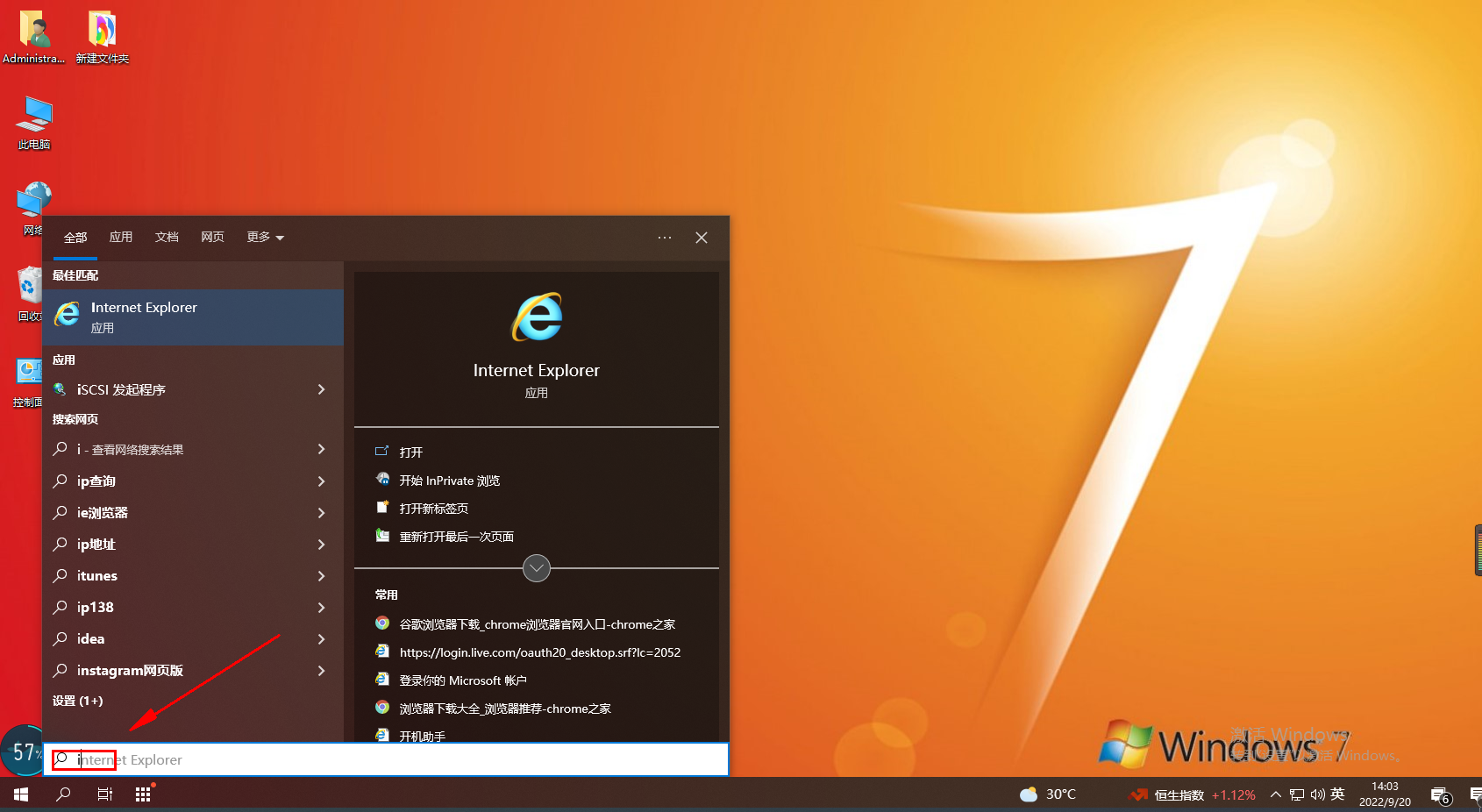
2. . Vous pouvez voir Lorsque le contenu apparaît dans les résultats de recherche, recherchez « Internet Explorer » dans les résultats de recherche et cliquez avec le bouton droit de la souris pour sélectionner l'élément « Propriétés »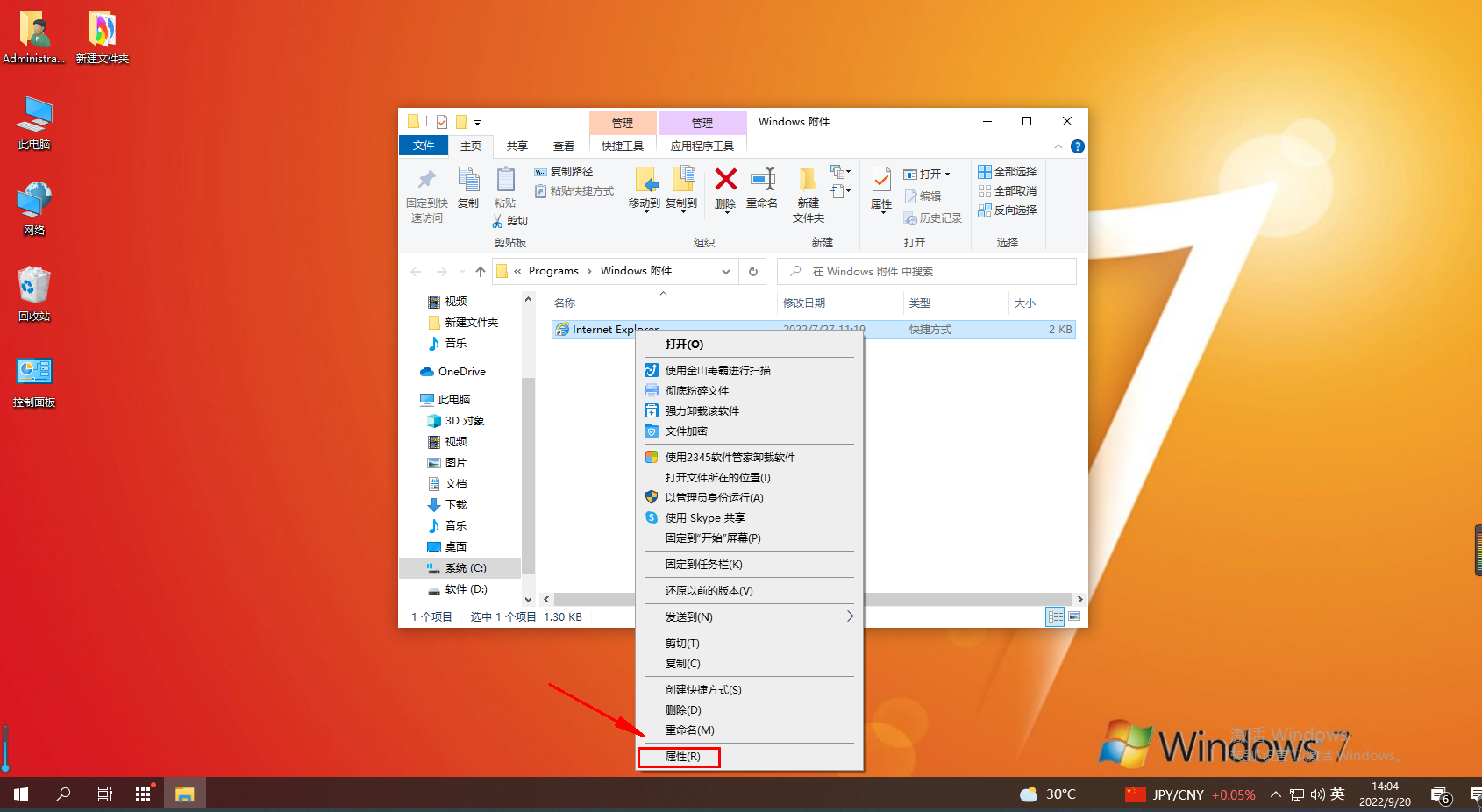
3. Cliquez sur le bouton « Ouvrir l'emplacement du fichier » dans. la fenêtre des propriétés d'Internet Explorer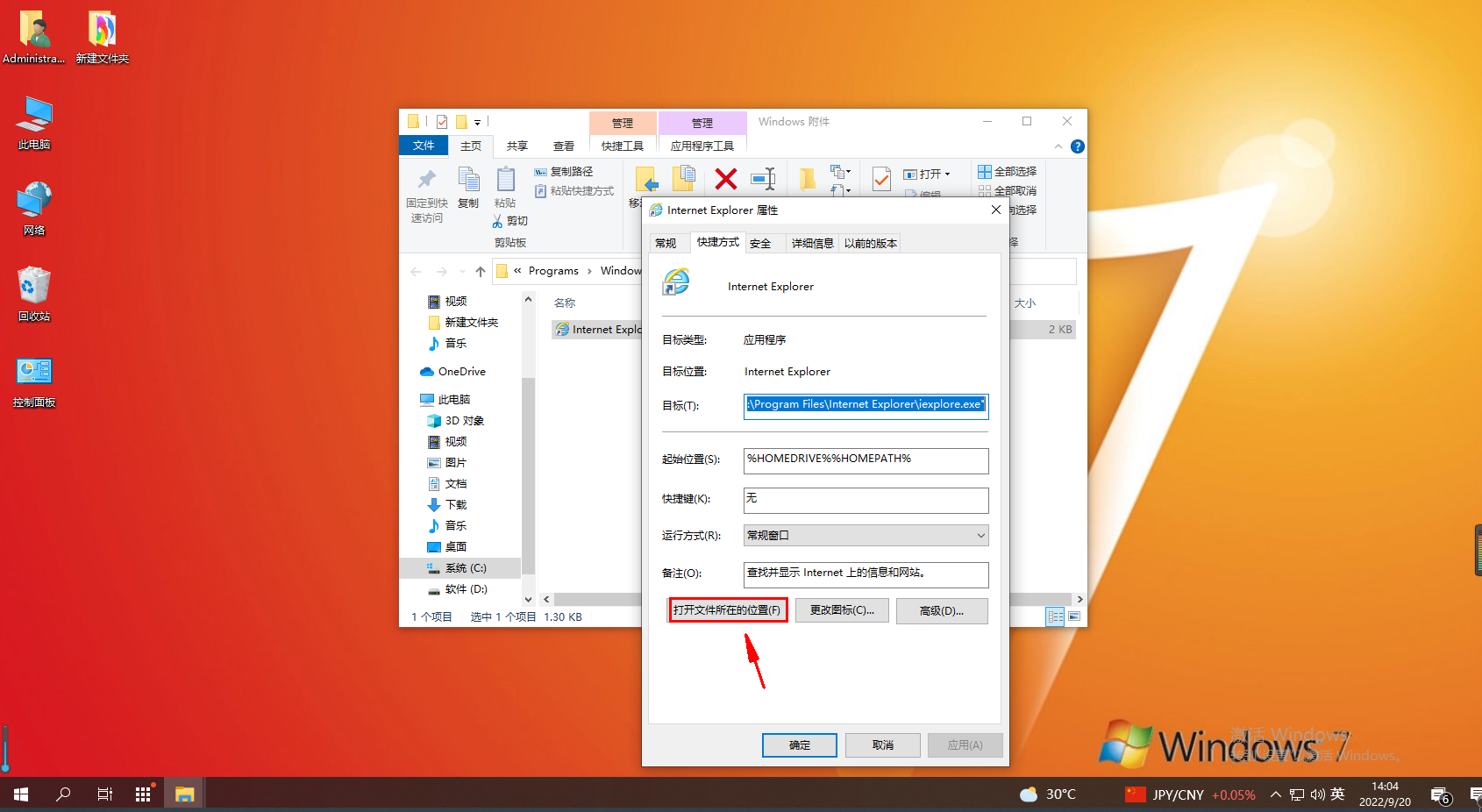
4. Vous pouvez voir que nous avons ouvert avec succès le répertoire d'installation du navigateur IE. Dans le répertoire d'installation, nous pouvons cliquer avec le bouton droit sur l'icône du navigateur IE pour envoyer le raccourci du navigateur IE sur le bureau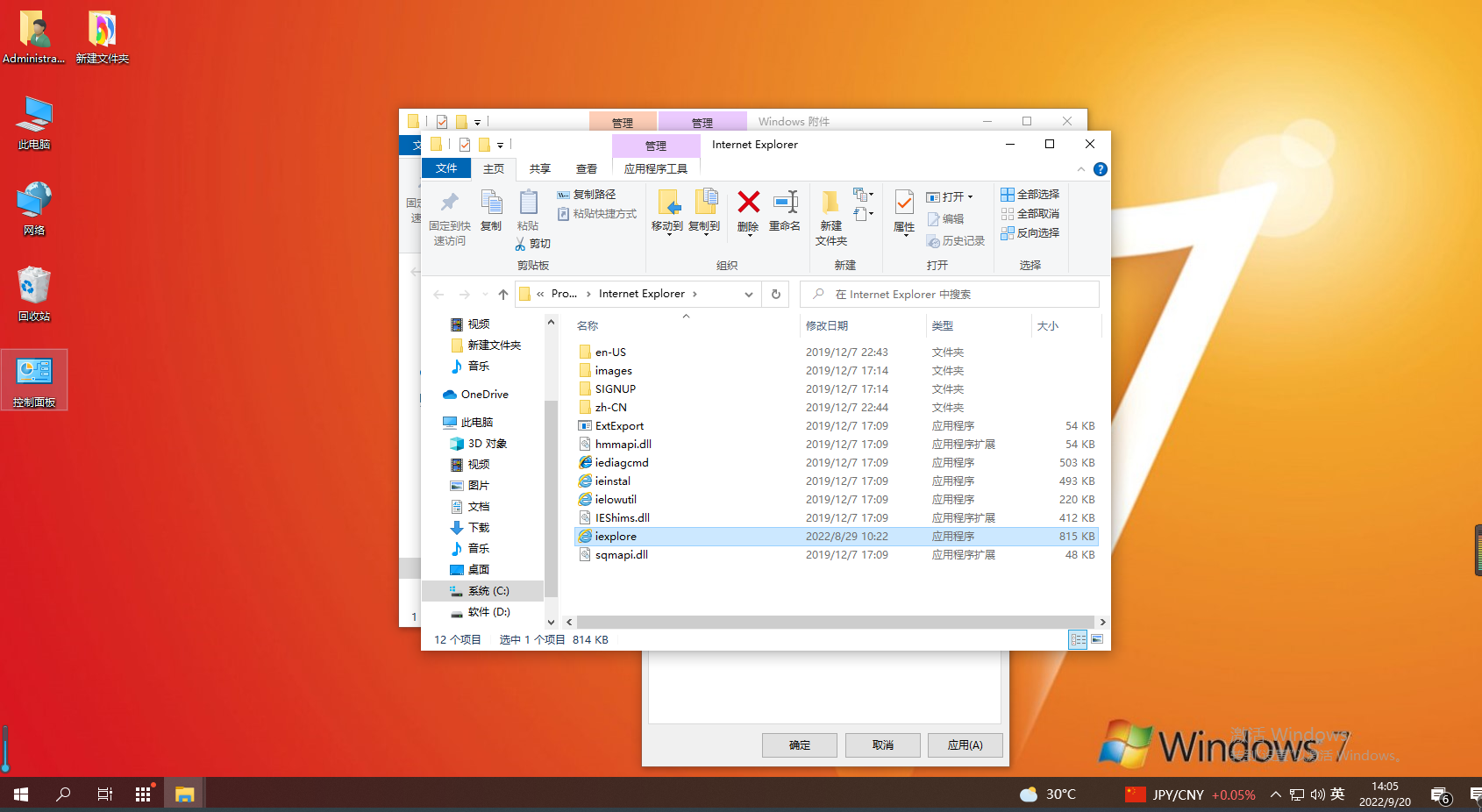
Ce qui précède est le contenu détaillé de. pour plus d'informations, suivez d'autres articles connexes sur le site Web de PHP en chinois!

Outils d'IA chauds

Undresser.AI Undress
Application basée sur l'IA pour créer des photos de nu réalistes

AI Clothes Remover
Outil d'IA en ligne pour supprimer les vêtements des photos.

Undress AI Tool
Images de déshabillage gratuites

Clothoff.io
Dissolvant de vêtements AI

Video Face Swap
Échangez les visages dans n'importe quelle vidéo sans effort grâce à notre outil d'échange de visage AI entièrement gratuit !

Article chaud

Outils chauds

Bloc-notes++7.3.1
Éditeur de code facile à utiliser et gratuit

SublimeText3 version chinoise
Version chinoise, très simple à utiliser

Envoyer Studio 13.0.1
Puissant environnement de développement intégré PHP

Dreamweaver CS6
Outils de développement Web visuel

SublimeText3 version Mac
Logiciel d'édition de code au niveau de Dieu (SublimeText3)

Sujets chauds
 1393
1393
 52
52
 1207
1207
 24
24
 Instructions pour le clavier d'ordinateur portable Panasonic Introduction détaillée : Connaissance de base des fonctions du clavier d'ordinateur
Feb 06, 2024 pm 01:42 PM
Instructions pour le clavier d'ordinateur portable Panasonic Introduction détaillée : Connaissance de base des fonctions du clavier d'ordinateur
Feb 06, 2024 pm 01:42 PM
Aujourd'hui, avec le développement de la vie Internet, les ordinateurs sont devenus un outil essentiel pour étudier et travailler. La clé du fonctionnement d’un ordinateur réside dans le clavier et la souris que nous utilisons souvent. Récemment, de nombreux amis ont envoyé des messages privés à He Taitan, espérant que He Taitan pourra fournir un didacticiel détaillé sur les connaissances de base des fonctions du clavier d'ordinateur. Non, He Taitan, en réponse à la demande de chacun, souhaite partager avec vous les fonctions de chaque touche du clavier de l'ordinateur. Connaissance de base des fonctions du clavier d'ordinateur 1 : Partitions de clavier couramment utilisées Le clavier d'ordinateur est l'un des outils importants pour notre utilisation quotidienne des ordinateurs. Pour maîtriser rapidement les bases de l’informatique, il faut comprendre les bases des fonctions du clavier. Ici, je commencerai par les partitions de clavier couramment utilisées. Le clavier que nous utilisons quotidiennement est généralement divisé en quatre zones, à savoir la « zone du clavier de fonction » et la « zone du clavier principal ».
 Comment utiliser l'ancienne version du navigateur IE sous win11 ? Comment utiliser l'ancienne méthode Internet Explorer
Feb 10, 2024 pm 04:10 PM
Comment utiliser l'ancienne version du navigateur IE sous win11 ? Comment utiliser l'ancienne méthode Internet Explorer
Feb 10, 2024 pm 04:10 PM
Le système d'exploitation actuel est livré avec le navigateur Edge, mais comme certains sites Web nécessitent toujours l'utilisation de l'ancienne version du navigateur IE, comment utiliser l'ancienne version du navigateur IE dans Win11 ? Laissez ce site présenter soigneusement aux utilisateurs comment utiliser l'ancienne méthode du navigateur IE. Comment utiliser l'ancienne méthode du navigateur IE Étape 1 : Utilisez le navigateur Edge pour ouvrir le site Web, cliquez sur l'icône... dans le coin supérieur droit et sélectionnez l'option pour recharger en mode IE (après ouverture, la version de cet IE le navigateur est IE11). Étape 2 : Dans la barre d'invite contextuelle, cochez « Ouvrir cette page en mode Compatibilité » et « Ouvrir cette page en mode IE la prochaine fois » (si vous ne souhaitez pas
 Que dois-je faire si les images de la page Web ne peuvent pas être chargées ? 6 solutions
Mar 15, 2024 am 10:30 AM
Que dois-je faire si les images de la page Web ne peuvent pas être chargées ? 6 solutions
Mar 15, 2024 am 10:30 AM
Certains internautes ont constaté que lorsqu'ils ouvraient la page Web du navigateur, les images de la page Web ne pouvaient pas être chargées pendant une longue période. Que s'est-il passé ? J'ai vérifié que le réseau est normal, alors quel est le problème ? L'éditeur ci-dessous vous présentera six solutions au problème de l'impossibilité de charger les images de pages Web. Les images de la page Web ne peuvent pas être chargées : 1. Problème de vitesse Internet La page Web ne peut pas afficher les images. Cela peut être dû au fait que la vitesse Internet de l'ordinateur est relativement lente et qu'il y a davantage de logiciels ouverts sur l'ordinateur et que les images auxquelles nous accédons sont relativement volumineuses. peut être dû à un délai de chargement. Par conséquent, l'image ne peut pas être affichée. Vous pouvez désactiver le logiciel qui utilise la vitesse du réseau et le vérifier dans le gestionnaire de tâches. 2. Trop de visiteurs Si la page Web ne peut pas afficher d'images, c'est peut-être parce que les pages Web que nous avons visitées ont été visitées en même temps.
 Où sont installés les pilotes de la carte graphique ? Sur quel disque les pilotes de la carte graphique sont-ils installés ?
Mar 14, 2024 am 09:40 AM
Où sont installés les pilotes de la carte graphique ? Sur quel disque les pilotes de la carte graphique sont-ils installés ?
Mar 14, 2024 am 09:40 AM
L'ordinateur doit installer le pilote correspondant pour assurer le fonctionnement normal du système. Alors sur quel disque le pilote de la carte graphique est-il installé ? Si vous rencontrez une situation où vous devez modifier l'emplacement du disque, sur quel disque devez-vous installer ? En fait, la plupart des pilotes sont installés par défaut sur le lecteur C. Jetons un coup d'œil aux détails ci-dessous. Sur quel disque le pilote de la carte graphique est-il installé ? Certains pilotes sont installés par défaut sur le disque système et ne vous permettent pas de choisir. Si on vous demande de choisir, vous pouvez bien entendu installer d'autres disques. Il est certainement préférable de diviser le disque dur en plusieurs partitions plutôt qu'en une seule. La vitesse d'accès via le lecteur C est plus rapide que celle du lecteur D et le lecteur D est plus grand que le lecteur E. Comme on ne met généralement rien sur le disque C, si on lui alloue 10G, il vaudrait mieux utiliser la 4G au maximum et y installer un driver. Et comme les pilotes et certains logiciels d'application,
 Comment restaurer le navigateur Win11 IE en passant automatiquement au bord ?
Feb 11, 2024 am 08:50 AM
Comment restaurer le navigateur Win11 IE en passant automatiquement au bord ?
Feb 11, 2024 am 08:50 AM
Comment restaurer le navigateur Win11ie pour passer automatiquement au bord ? Après la mise à niveau du système win1, nous avons constaté que notre navigateur IE passait toujours automatiquement au navigateur Edge, ce qui rendait de nombreux utilisateurs très angoissés. Laissez donc ce site présenter soigneusement aux utilisateurs comment modifier le bord du navigateur de saut automatique win11ie. Win11ie passe automatiquement à la méthode de modification des bords du navigateur 1. Tout d'abord, nous ouvrons le navigateur et cliquons sur les « trois points ». 2. Ensuite, nous sélectionnons « Paramètres ». 3. Cliquez ensuite sur « Navigateur par défaut ». 4. Enfin, modifiez les paramètres pour le désactiver.
 Comment résoudre le problème selon lequel le navigateur Win10 ie ne peut pas télécharger de fichiers
Feb 14, 2024 am 11:39 AM
Comment résoudre le problème selon lequel le navigateur Win10 ie ne peut pas télécharger de fichiers
Feb 14, 2024 am 11:39 AM
Que dois-je faire s'il n'y a pas de réponse lors du téléchargement du navigateur Windows 10ie ? De nombreux utilisateurs constatent que leur navigateur IE ne peut pas télécharger de fichiers lorsqu'ils utilisent le système Win10, alors que se passe-t-il ? Laissez ce site présenter soigneusement aux utilisateurs comment résoudre le problème selon lequel le navigateur Win10ie ne peut pas télécharger de fichiers. Comment résoudre le problème selon lequel le navigateur Win10ie ne peut pas télécharger de fichiers 1. Tout d'abord, dans les options d'équipement d'Intenret Explorer, essayez de désactiver tous les modules complémentaires susceptibles d'être en cours d'exécution pour voir l'effet. 2. Dans Gear-Internet Options-Security-Custom Level d'Internet Explorer, vérifiez si le paramètre de téléchargement de fichier est activé. 3.
 Comment configurer des sites de confiance dans win11_Comment ajouter des sites de confiance dans IE sous Windows11
May 08, 2024 pm 01:11 PM
Comment configurer des sites de confiance dans win11_Comment ajouter des sites de confiance dans IE sous Windows11
May 08, 2024 pm 01:11 PM
1. Tout d’abord, nous ouvrons le navigateur IE dans notre système, recherchons le bouton en forme d’engrenage dans le coin supérieur droit et cliquons dessus. 2. Après avoir cliqué dessus, vous verrez un menu déroulant, recherchez et cliquez sur [Paramètres d'affichage de compatibilité] 4. Entrez ensuite l'URL qui doit être ajoutée dans Ajouter ce site Web, puis cliquez sur [Ajouter] à droite.
 Comment transférer des favoris entre Apple et Mac ?
Feb 03, 2024 pm 06:57 PM
Comment transférer des favoris entre Apple et Mac ?
Feb 03, 2024 pm 06:57 PM
Préface : De nombreux amis nous ont demandé comment transférer des favoris entre Apple et Mac. Cet article vous fournira des réponses détaillées et j'espère qu'il sera utile à tout le monde. Veuillez continuer à lire ! Les navigateurs des ordinateurs Apple peuvent-ils synchroniser les favoris ? En utilisant le même identifiant Apple et en activant la fonction de synchronisation, les utilisateurs Mac peuvent synchroniser automatiquement les favoris Safari. Cependant, il convient de noter que cette fonctionnalité ne s'applique qu'au navigateur Safari et ne peut pas être directement synchronisée avec d'autres navigateurs. Sur les ordinateurs Windows, les favoris Safari peuvent être synchronisés à l'aide d'iCloud, mais ils ne peuvent être importés que dans le navigateur IE. De plus, vous pouvez également utiliser Aisi Assistant pour sauvegarder entièrement les données de l'appareil, puis sélectionner « Mode facile » pour afficher les fichiers de sauvegarde pour une récupération complète. safari



